Käynnistä ensin PlayStation uudelleen
- Voit korjata Fall Guysin virhekoodin 200_2147483647 tarkistamalla PSN-palvelimen tilan, muuttamalla WiFi-kaistan 5 gigahertsiin tai muuttamalla DNS-asetuksia.
- Jatka lukemista oppiaksesi yksityiskohtaiset vaiheet.
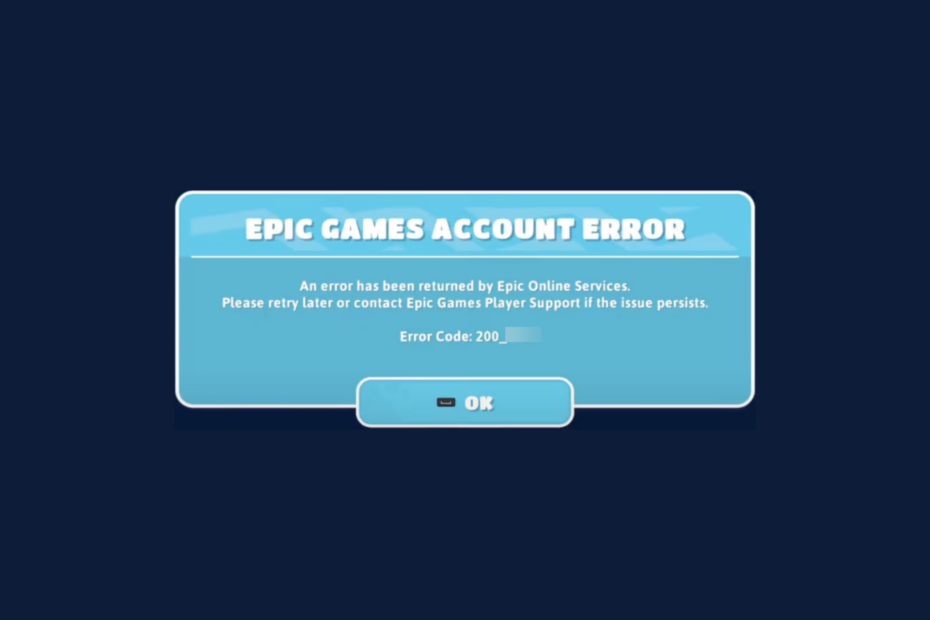
Jos olet havainnut Fall Guys -virhekoodin 200_2147483647 Playstationissasi, tämä opas voi auttaa! Keskustelemme yleisistä syistä ja asiantuntijoiden suosittelemista korjauksista ongelman ratkaisemiseksi.
Mikä aiheuttaa Fall Guys -virhekoodin 200_2147483647?
- Epic Games -palvelinta uhkaa seisokki.
- Heikko internetyhteys.
- Kuinka voin korjata Fall Guys -virhekoodin 200_2147483647?
- 1. Käynnistä PSN uudelleen
- 2. Muuta DNS-asetuksia
- 2. Muuta Wi-Fi-taajuus automaattisesta 5 gigahertsiin
Kuinka voin korjata Fall Guys -virhekoodin 200_2147483647?
Ennen kuin siirrymme edistyneisiin korjauksiin päästäksemme eroon Fall Guys -virhekoodista 200_2147483647, tässä on muutamia alustavia tarkistuksia, jotka sinun tulee tehdä:
Kuinka testaamme, arvioimme ja arvioimme?
Olemme työskennelleet viimeisen 6 kuukauden ajan rakentaaksemme uutta arviointijärjestelmää sisällön tuottamiseen. Sen avulla olemme myöhemmin muuttaneet useimmat artikkeleistamme tarjotaksemme todellista käytännön kokemusta valmistamistamme oppaista.
Lisätietoja voit lukea miten testaamme, arvioimme ja arvioimme WindowsReportissa.
- Vahvista omasi järjestelmä täyttää Fall Guysin toiminnan vaatimukset.
- Tarkista Eeppisiä pelejä & PSN-palvelimen tila. Jos jokin niistä on poissa, odota, että ne tulevat verkkoon.
- Varmista, että sinulla on vakaa Internet-yhteys.
1. Käynnistä PSN uudelleen
- Paina ja pidä painettuna PS-painike PSN-ohjaimessasi ja valitse Tehoa.

- Valitse Sammuta PS4/5 tai Käynnistä PS4/5 uudelleen. Varmista, ettet valitse Siirry lepotilaan, koska se ei sammuta laitettasi kokonaan.
Kun käynnistät PlayStationin uudelleen, kokeile samaa asiaa, joka aiheutti virheen tarkistaaksesi, jatkuuko se. Konsolin uudelleenkäynnistäminen voi auttaa sinua korjaamaan muita ongelmia, kuten Join Party -virhe Fall Guysissa kaikissa konsoleissa, mukaan lukien Xbox.
- Microsoft Store -virheen 0x00000005 korjaaminen
- Virhekoodi 1 BF1:ssä: Kuinka korjata se PSN: ssä, Xboxissa ja PC: ssä?
2. Muuta DNS-asetuksia
- Mene asetukset.
- Valitse Verkkoja napsauta sitten Määritä Internet-yhteys.
- Valitse Wi-Fi, valitse sitten Mukautettu (valitse verkko ja anna sen tunnistetiedot)
- Aseta seuraavaksi nämä asetukset:
- IP-osoiteasetukset - Automaattinen
- DHCP-isäntä – Älä määritä
- DNS-asetukset – Manuaalinen
- Syötä Ensisijainen DNS – 8.8.8.8 ja Vaihtoehtoinen DNS– 8.8.4.4ja napsauta sitten OK vahvistaaksesi muutokset.
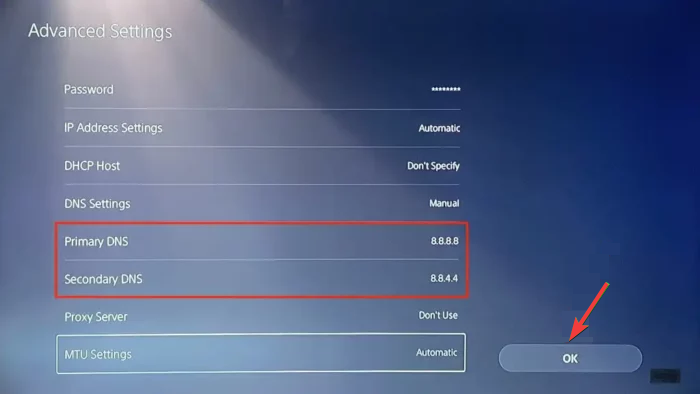
- Valitse myös Automaattinen varten MTU-asetukset ja aseta Välityspalvelin to Älä käytä.
- Valitse nyt Testaa Internet-yhteyttä ja tarkista toimiiko se.
2. Muuta Wi-Fi-taajuus automaattisesta 5 gigahertsiin
- Mene asetukset.
- Valitse Verkko.
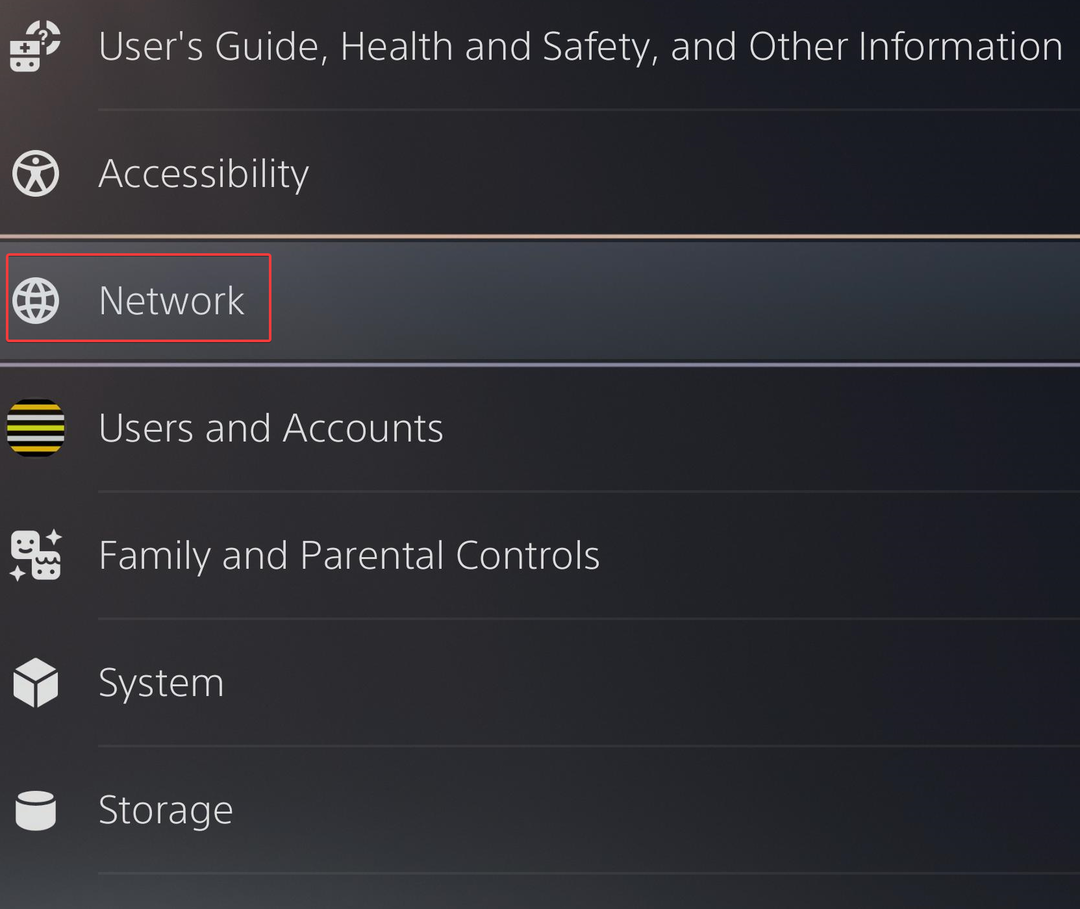
- Odota, että ensimmäinen skannaus on valmis, ja napsauta Vaihtoehdot -painiketta ohjaimesta avataksesi Lisäasetukset-valikon.
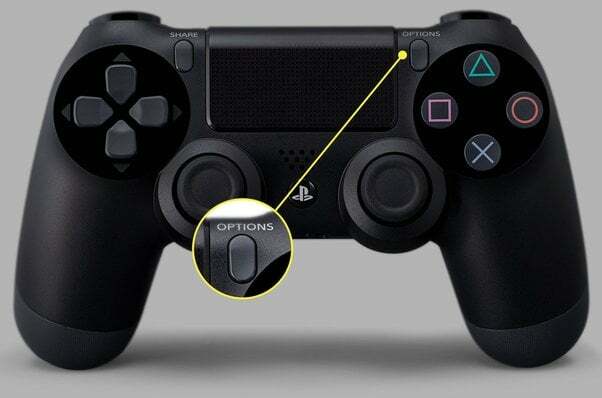
- Alla Wi-Fi-taajuuskaistat, valitse 5 GHz.
- PSN etsii uudelleen Wi-Fi-verkkoja 5 GHz: n taajuudella; kun näet verkon luettelossa, valitse se, anna valtuustiedot ja suorita vaiheet noudattamalla näytön ohjeita.
Lopuksi, jos kohtaat tämän ongelman, sinun on ensin tarkistettava pelin käynnistysohjelman ja konsolin palvelimen tila ja varmistettava sitten, että sinulla on vakaa Internet-yhteys.
Voit myös yrittää käynnistää konsolin uudelleen, muuttaa DNS-asetuksia tai valita 5 GHz Wi-Fi-kaistan varmistaaksesi saumattoman yhteyden.
Parantaaksesi Fall Guysin pelattavuutta, sinun on käytettävä VPN: ää, koska peliliikenteen uudelleenreitittäminen VPN-palvelimien kautta voi auttaa. Lue tämä opas saadaksesi lisätietoja VPN-verkkojen käytöstä.
VPN voi myös korjata pakettihäviö, suojaa reitittimesi DDoS-hyökkäyksiltä, ohita Internet-palveluntarjoajan rajoitukset, päästä eroon Internetin rajoituksista ja paljon muuta.
Jäimmekö väliin askeleen, joka auttoi sinua? Voit vapaasti mainita sen alla olevassa kommenttiosassa. Lisäämme sen listalle!
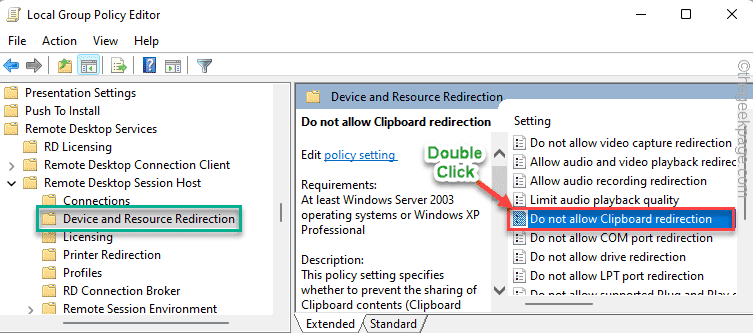
![Tapahtui virhe, kun Internet-yhteyden jakaminen otettiin käyttöön [Ratkaistu]](/f/1d9d582c471dc7cc2734fe2a03ef5398.png?width=300&height=460)
